Як вирішити проблему резервного копіювання iCloud, яка триває вічно
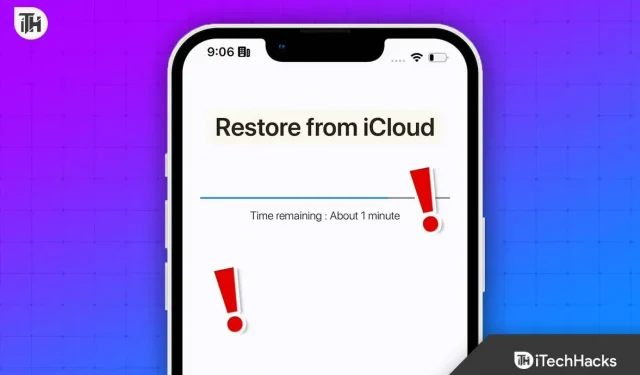
За допомогою iCloud ви можете зробити свої фотографії, відео, документи та інші дані доступними з будь-якого підключеного пристрою за допомогою віддалених серверів. Надзвичайно важливо автоматично створювати резервні копії даних iPhone, iPad або iPod touch за допомогою iCloud. Ви можете скористатися цією функцією, щоб відновити свій пристрій у разі його втрати, викрадення чи пошкодження. Однак бувають випадки, коли резервне копіювання iCloud може зайняти багато часу, і це може засмучувати. У цій статті пояснюється, чому резервне копіювання iCloud займає так багато часу та як це виправити.
Причини, чому резервне копіювання iCloud триває вічно
№ 1. Повільне інтернет-з’єднання
Ви можете прискорити процес резервного копіювання свого облікового запису iCloud, збільшивши швидкість підключення до Інтернету. Коли ви завантажуєте свої дані на сервери iCloud, це може зайняти багато часу, якщо у вас повільне підключення до Інтернету. Щоб забезпечити стабільний і швидкий процес резервного копіювання, ви повинні переконатися, що ваше підключення до Інтернету є стабільним і швидким перед початком процесу.
№2: Великий розмір резервної копії
Вам також може знадобитися врахувати розмір резервної копії під час визначення часу, необхідного для завершення резервного копіювання. Процес резервного копіювання триватиме довше, якщо на вашому пристрої є багато даних, зокрема фотографії, відео та музика. Якщо це станеться, можливо, вам доведеться набратися терпіння та дочекатися завершення процесу.
№ 3. Проблеми з програмним забезпеченням iOS
У деяких випадках процес резервного копіювання iCloud може зайняти багато часу через проблеми з програмним забезпеченням iOS. Залежно від вашого пристрою ці проблеми можуть бути спричинені помилками або конфліктами з іншими програмами. Щоб запобігти конфліктам, регулярно оновлюйте програмне забезпечення iOS і переконайтеся, що у фоновому режимі не працюють конфліктні програми.
#4: Проблеми з сервером iCloud
Сервер iCloud може бути недоступний через технічне обслуговування або простой, що може подовжити процес резервного копіювання. Крім того, ви можете перевірити сторінку стану системи Apple, щоб дізнатися про проблеми з сервером iCloud.
Виправте резервне копіювання iPhone в iCloud, яке триває вічно
Якщо вас хвилює лише те, що резервне копіювання iCloud на вашому iPhone триває вічно, вам слід виконати такі дії:
Перевірте підключення до Інтернету

Перед початком процесу резервного копіювання необхідно переконатися, що ваше інтернет-з’єднання стабільне та швидке. Якщо ви хочете перевірити швидкість свого Інтернету, ви можете запустити тест швидкості. Ви можете прискорити підключення до Інтернету, перезавантаживши модем або маршрутизатор.
Зменшити розмір резервної копії
Можливо, варто зменшити розмір резервної копії, якщо резервне копіювання триває надто довго. Ви можете вирішити цю проблему, видаливши непотрібні дані, наприклад відео, музику чи фотографії. Ви також можете виключити з резервної копії програми, якими не користуєтеся часто.
Оновіть програмне забезпечення iOS
Щоб вирішити проблеми з програмним забезпеченням iOS, ви можете оновити свій пристрій до останньої версії. Окрім виправлення помилок, Apple регулярно оновлює свої iOS-пристрої. Перейдіть у «Параметри» > «Загальні» > «Оновлення ПЗ» і дотримуйтесь інструкцій.

Вимкнути фонове оновлення програми
Використання фонових програм іноді може спричиняти конфлікти, уповільнюючи резервне копіювання iCloud. Якщо ви хочете побачити, чи покращиться швидкість резервного копіювання, спробуйте вимкнути фонове оновлення програми. Щоб вимкнути його, перейдіть у «Налаштування» > «Загальні» > «Оновлення програми у фоновому режимі» та вимкніть його.

Скинути налаштування мережі
Ви можете скинути параметри мережі, якщо ви спробували всі описані вище методи, але резервне копіювання iCloud все одно триває надто довго. Зробивши це, ви зможете очистити всі налаштування, пов’язані з вашою мережею, включаючи паролі Wi-Fi і налаштування VPN. За допомогою «Налаштування»> «Загальні»> «Скинути»> «Скинути налаштування мережі» ви можете скинути налаштування мережі.

Зверніться до служби підтримки Apple
Якщо жоден із наведених вище методів не працює, ви можете звернутися до служби підтримки Apple. Якщо у вас тривалий час резервного копіювання iCloud, служба підтримки Apple може допомогти вам діагностувати та вирішити проблему.
Деякі поширені запитання – поширені запитання
Що включає резервне копіювання iCloud?
Резервне копіювання вашого iPhone, iPad або iPod touch автоматично створюється в iCloud за допомогою iCloud Backup. Це дозволяє вам отримати доступ до важливих даних і відновити їх, навіть якщо ваш пристрій втрачено, викрадено чи пошкоджено, оскільки він надійно зберігається в хмарі. Тут ми обговоримо, що включає резервне копіювання iCloud.
- Дані програми
- Налаштування пристрою
- Повідомлення
- Фото та відео
- дані про здоров’я
- Покупки програм і вміст iTunes
Який звичайний час резервного копіювання для iCloud?
Під час резервного копіювання в iCloud слід враховувати кілька факторів, наприклад розмір резервної копії, швидкість підключення до Інтернету та продуктивність вашого пристрою. Для резервного копіювання iCloud існує широкий діапазон часу від кількох хвилин до кількох годин.
У більшості випадків невеликі резервні копії, що складаються лише з налаштувань, повідомлень та інших невеликих обсягів даних, можна виконати відносно швидко.
Навпаки, створення великих резервних копій, що містять велику кількість даних, таких як фотографії, відео та дані програм, іноді може тривати кілька годин. Ви також можете помітити затримку в процесі резервного копіювання, якщо у вас повільне підключення до Інтернету, оскільки повільне підключення уповільнює завантаження даних в iCloud.
Є кілька речей, які ви можете спробувати прискорити процес резервного копіювання, якщо ви виявите, що він займає надзвичайно багато часу. До них належать:
- Вам потрібно переконатися, що ваше інтернет-з’єднання є стабільним і швидким, незалежно від того, чи то через Wi-Fi, чи через мобільні дані стабільним і швидким способом.
- Переконайтеся, що ваша резервна копія є якомога меншою, видаливши непотрібні дані.
- Важливо закрити всі непотрібні програми або процеси на вашому пристрої, щоб звільнити системні ресурси.
- Я рекомендую перезавантажити пристрій і повторити процес резервного копіювання.
Можливо, варто звернутися до служби підтримки Apple, якщо у вас все ще виникають проблеми з резервним копіюванням.
Висновок
Ви можете покластися на резервне копіювання iCloud для надійного захисту важливих даних у хмарі, якщо ваш пристрій буде втрачено, викрадено чи пошкоджено, що дозволить вам легко відновити його в разі аварії. Переконайтеся, що ви регулярно створюєте резервні копії свого пристрою в iCloud, щоб залишатися захищеним, і зменшіть розмір резервної копії, щоб зробити процес резервного копіювання якомога плавнішим. Ваші резервні копії в iCloud працюватимуть швидко й ефективно, якщо ви дотримуватиметеся цих порад і найкращих практик, а також переконаєтеся, що ваші важливі дані завжди захищені та доступні.



Залишити відповідь